Błąd Code 19 jest jednym z kilku kodów błędów Menedżera urządzeń. Jest to spowodowane co najmniej jednym problemem z częściami rejestru systemu Windows, które zawierają sterownik i inne informacje o określonym urządzeniu sprzętowym.
Błąd kodu 19 prawie zawsze będzie wyświetlany na jeden z następujących dwóch sposobów:
System Windows nie może uruchomić tego urządzenia, ponieważ jego informacje konfiguracyjne (w rejestrze) są niekompletne lub uszkodzone. Aby rozwiązać ten problem, należy odinstalować, a następnie ponownie zainstalować urządzenie sprzętowe. (
System Windows nie może uruchomić tego urządzenia, ponieważ jego informacje konfiguracyjne (w rejestrze) są niekompletne lub uszkodzone. Aby rozwiązać ten problem, możesz najpierw spróbować uruchomić Kreatora rozwiązywania problemów. Jeśli to nie zadziała, należy odinstalować, a następnie ponownie zainstalować urządzenie sprzętowe. (
Szczegóły dotyczące kodów błędów Menedżera urządzeń, takich jak kod 19, są dostępne w obszarze Stan urządzenia we właściwościach urządzenia.
Kody błędów Menedżera urządzeń dotyczą wyłącznie Menedżera urządzeń. Jeśli zobaczysz błąd kodu 19 w innym miejscu w systemie Windows, prawdopodobnie jest to kod błędu systemu, którego nie powinieneś rozwiązywać jako problem z Menedżerem urządzeń.
Błąd kodu 19 może dotyczyć dowolnego urządzenia sprzętowego w Menedżerze urządzeń, ale większość błędów kodu 19 pojawia się na napędach optycznych, takich jak napędy DVD i CD, urządzenia USB i klawiatury.
Błędy kodu 19 można było również zobaczyć w dowolnym systemie operacyjnym firmy Microsoft, w tym Windows 10, Windows 8, Windows 7, Windows Vista, Windows XP i nie tylko.
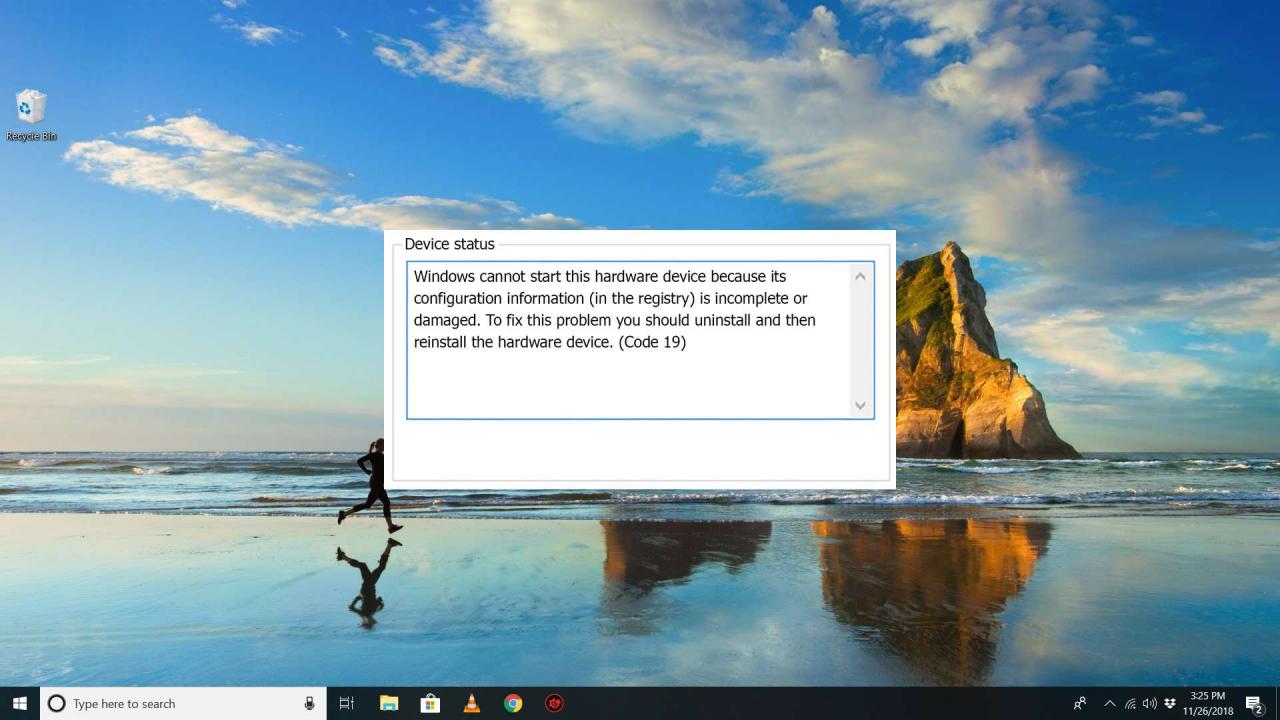
Jak naprawić błąd kodu 19
-
Uruchom ponownie komputer, jeśli jeszcze tego nie zrobiłeś. Zawsze istnieje niewielkie prawdopodobieństwo, że wyświetlany błąd kodu 19 był spowodowany jakimś przypadkiem lub tymczasowym problemem. Jeśli tak, proste ponowne uruchomienie może naprawić kod 19.
-
Czy zainstalowałeś urządzenie lub dokonałeś zmiany w Menedżerze urządzeń tuż przed zauważeniem kodu 19? Jeśli tak, jest bardzo możliwe, że wprowadzona zmiana spowodowała błąd kodu 19. Cofnij zmianę, jeśli to możliwe, uruchom ponownie komputer, a następnie ponownie sprawdź, czy nie występuje błąd kodu 19.
W zależności od wprowadzonych zmian niektóre rozwiązania mogą obejmować:
- Usuwanie lub rekonfiguracja nowo zainstalowanego urządzenia
- Cofanie wprowadzonych zmian w rejestrze
- Przywracanie sterownika do wersji sprzed aktualizacji
-
Usuń wartości rejestru UpperFilters i LowerFilters. Częstą przyczyną błędów kodu 19 jest uszkodzenie dwóch wartości rejestru w kluczu rejestru klasy napędu DVD / CD-ROM.
Usunięcie podobnych wartości w rejestrze systemu Windows może być również rozwiązaniem błędu kodu 19, który pojawia się na urządzeniu sprzętowym innym niż napęd DVD / CD. Samouczek UpperFilters / LowerFilters, do którego link znajduje się powyżej, pokaże Ci, co musisz zrobić.
-
Odinstaluj iTunes za pomocą Panelu sterowania lub dezinstalatora programów. Chociaż może to brzmieć trochę drastycznie, iTunes jest przyczyną wystarczającej liczby błędów Code 19, aby znaleźć się w tym przewodniku rozwiązywania problemów.
Jeśli usunięcie iTunes zadziała, możesz spróbować zainstalować go ponownie od zera, co nie zawsze powoduje ponowne wprowadzenie problemu.
-
Zainstaluj ponownie sterowniki urządzenia. Odinstalowanie, a następnie ponowne zainstalowanie sterowników urządzenia, na którym występuje błąd kodu 19, jest prawdopodobnym rozwiązaniem tego problemu.
Prawidłowe ponowne zainstalowanie sterownika, jak w instrukcjach, do których link znajduje się powyżej, nie jest tym samym, co aktualizacja sterownika. Pełna ponowna instalacja sterownika obejmuje usunięcie aktualnie zainstalowanego sterownika, a następnie pozwolenie systemowi Windows na zainstalowanie go od nowa.
-
Zaktualizuj sterowniki urządzenia. Zainstalowanie najnowszych sterowników dostarczonych przez producenta dla urządzenia z błędem kodu 19 może rozwiązać problem. Jeśli aktualizacja sterowników rozwiązuje błąd kodu 19, prawdopodobnie oznacza to, że wystąpił jakiś problem ze sterownikami przechowywanymi przez system Windows, które zostały ponownie zainstalowane w poprzednim kroku.
-
Użyj narzędzia Przywracanie systemu, aby przywrócić sterowniki urządzeń i konfiguracje rejestru do stanu sprzed błędu kodu 19. Pamiętaj, aby wybrać punkt przywracania na podstawie daty i godziny, zanim dowiesz się lub podejrzewasz, że błąd kodu 19 pojawił się po raz pierwszy.
-
Wyłącz wszelkie zabezpieczenia sprzętowe na urządzeniu. System Windows może zgłosić błąd kodu 19 na urządzeniu, takim jak zewnętrzny dysk twardy, jeśli dysk był wcześniej zabezpieczony hasłem.
-
Wymień sprzęt. W ostateczności może być konieczna wymiana sprzętu, na którym występuje błąd kodu 19.
Możliwe jest również, że urządzenie nie jest kompatybilne z tą wersją systemu Windows. Możesz sprawdzić listę Windows HCL, aby się upewnić.
Jeśli odkryłeś, że sprzęt nie może być przyczyną tego błędu kodu 19, możesz spróbować naprawić instalację systemu Windows. Jeśli to nie zadziała, spróbuj czystej instalacji systemu Windows. Nie zalecamy wykonywania żadnej z tych bardziej drastycznych opcji przed próbą wymiany sprzętu, ale może być konieczne, jeśli nie masz innych opcji.
-
Twój błąd Code 19 powinien teraz zostać rozwiązany.
